【Evernote】手書き入力でメモをとる方法を詳しく解説!
今回は、Evernote/エバーノートで手書き入力でメモをとる方法を詳しく解説します。アプリストアでも上位にランキングされており目を惹く存在です。この記事を参考にして、Evernote/エバーノートで手書き入力でメモを取ってみましょう。

目次
Evernote/エバーノートとは?
Evernoteというサービスを知っていますか。鮮やかなグリーンのロゴと像の顔をモチーフにしたアプリアイコンは、アプリストアでも上位にランキングされており目を惹く存在です。
今回は、Evernoteで手書き入力でメモをとる方法を詳しく解説します。
手書き入力が可能で対応機器の多いメモアプリ
Evernoteとは、アイデア、プロジェクト、タスクなどをの全てのメモを記録し、優先度を決め、保存する事ができます。Evernoteの一番の魅力は、様々なデバイスからアクセスできる柔軟性です。
仕事中は社用パソコンから、移動中はスマートフォンから、帰宅後はパソコンからという具合に利用する事ができます。Evernoteは、手書き入力が可能で対応機器の多いメモアプリです。
効率的に運用する事のできるツール
Evernoteは単なるメモを、効率的に運用する事のできるツールです。「伝説のノート」と呼ばれるモレスキンと言うアナログノートともコラボしており、デジタルメモに改革をもたらしたサービスと言っても過言ではないでしょう。
 【Evernote】アカウントを退会/削除できない場合の対処法!
【Evernote】アカウントを退会/削除できない場合の対処法!【Evernote/エバーノート】手書きメモアプリの機能と特徴
Evernote(エバーノート)手書きメモ機能と特徴を見ていきましょう。
ペンの種類と使い分け
Evernoteのペンの手書きメモでは、ペンの種類も選択することができるため使い分けができます。手書きの際にペンの使い分けできるのは、Evernoteの特徴の1つです。左から、標準ペン、マーカー、消しゴムペン、切り取りペンです。
色とサイズ変更
ペンの種類をタップすると、色やサイズの変更も可能です。ペンの種類を使い分けることで、手書きメモを分かりやすく取ることができます。ペンの使い分けをして効率よく手書きメモを作成しましょう。
メモの拡大表示
メモの拡大表示は、画像のようにタップして伸ばすことで拡大表示ができます。小さい文字を手書きする場合に拡大表示が便利です。
線の自動補正
Evernoteでは、線の自動補正もしてくれます。まっすぐ線を手書きで書くと、すぐに自動補正されます。このように、手書きの自動補正をしてくれるのも、Evernoteの大きな特徴です。
メモの検索機能
Evernoteには、メモの検索機能も付いています。
手書きメモのタイトルを入力すれば、検索することができます。
 【Evernote】Excelの表をきれいに貼り付け/添付する方法!
【Evernote】Excelの表をきれいに貼り付け/添付する方法!【Evernote/エバーノート】手書き入力でメモをとる方法~スマホ~
スマホ版Evernote/エバーノートで、手書き入力でメモをとる方法を紹介します。
iPhoneの場合
”+”マークをタップします。
”手書きスケッチを追加”をタップします。
この画面が出たら完了です。
Androidの場合
Androidの場合も、iPhoneと変わりません。ノートを作成し、”手書きスケッチを追加”をタップすれば完了です。
 【iPhone】メモアプリGoogle Keepの使い方!Evernoteとの比較も解説
【iPhone】メモアプリGoogle Keepの使い方!Evernoteとの比較も解説【Evernote/エバーノート】手書き入力でメモをとる方法~PC~
PC版Evernote/エバーノートで手書き入力でメモをとる方法を紹介します。
Windowsの場合
Windowsの場合は、アプリをダウンロードする必要があります。アプリをダウンロードし、”ファイル”から ”新規ノート”、”新規インクノート”をクリックすることで、手書き入力でメモを取ることができます。
Macの場合
Macの場合も、Windows同様、アプリのダウンロードが必要です。ファイルから、手書き入力をクリックすることで、手書き入力が可能になります。
いかがでしたか。今回は、Evernote/エバーノートで手書き入力でメモをとる方法を詳しく解説しました。Evernoteには様々な機能があります。この記事を参考にして、Evernoteに触れる機会を増やしてみてください。
合わせて読みたい!Evernote・アプリに関する記事一覧
 【iPhone/iPad】「Evernote」有料プランの自動更新キャンセル方法!
【iPhone/iPad】「Evernote」有料プランの自動更新キャンセル方法! 【Evernote】アカウントを退会/削除する方法!注意点は?
【Evernote】アカウントを退会/削除する方法!注意点は?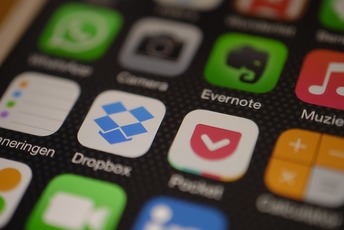 Evernoteの代替サービス12選!代わりのおすすめ無料アプリは?【2018年最新版】
Evernoteの代替サービス12選!代わりのおすすめ無料アプリは?【2018年最新版】 【iPhone】アプリをインストール/ダウンロードできないときの対処法!
【iPhone】アプリをインストール/ダウンロードできないときの対処法!


















